那這次組電腦是要幫我爸組,而組的原因一來是因為我爸每次剪片都要用我的電腦,二來是因為我和我爸跟我弟都在做YouTuber啊~~~,就因為這個原因有的時候大家都要同時剪片,所以我爸就叫我組一台電腦,而剛好我也從阿公家搬了一台電腦回來,所以就順便做個簡單的升級給我爸用。
那我們先從零件介紹的環節開始吧~!
那原先的電腦配置在這邊跟大家說明一下:
首先機殼的型號完全不知道,如果有神通廣大的網友知道的話可以告訴我喔!不過這一咖機殼年代久遠了啦
主機板使用的是GA-B75M-D3H(沒錯你沒看錯剛好跟阿哲用同一張主機板呢~)
CPU使用的是2核4線程基礎頻率 3.30 GHz的i3 3220
還有兩條4G的DDR3 1600的RAM
硬碟使用的是WD藍標1TB機械硬碟,然後下面那張GT610是我自己的




那要升級的部分就只有CPU、顯卡還有硬碟了,然後那一顆1TB的硬碟就繼續沿用來當資料碟
升級的零件如下:
CPU是從Yahoo奇摩競標下來的,4核4線程基礎頻率3.10 GHz的i5 2400
顯卡是使用MSI的GTX 1050 Ti AERO ITX 4G的版本
然後硬碟是美光的BX 500 960GB(然後我也不知道為什麼我當初總量要買那麼大,這超貴的啊!
 然後這樣子灌系統之後就等於有2TB了,應該算好事吧?🤔)
然後這樣子灌系統之後就等於有2TB了,應該算好事吧?🤔)




和我的GT610幾乎一樣長


然後這一台原先的作業系統是win7旗艦版,但我們要將它重灌成win10,所以在重灌之前讓我們欣賞Win7這個經典作業系統的樣貌吧!
這是win7的桌面(不是我們熟悉的經典logo,但是是內建的桌布)

Win7的開始功能表
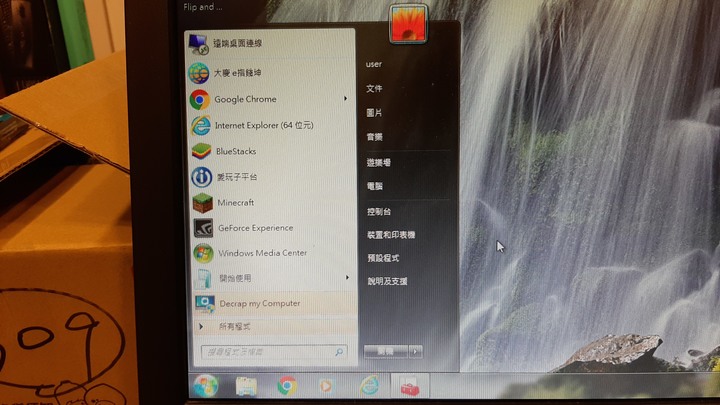
Win7的檔案總管
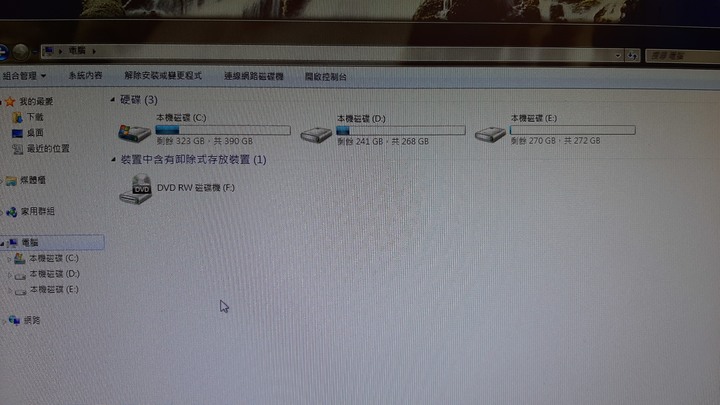
這台電腦的應用程式捷徑
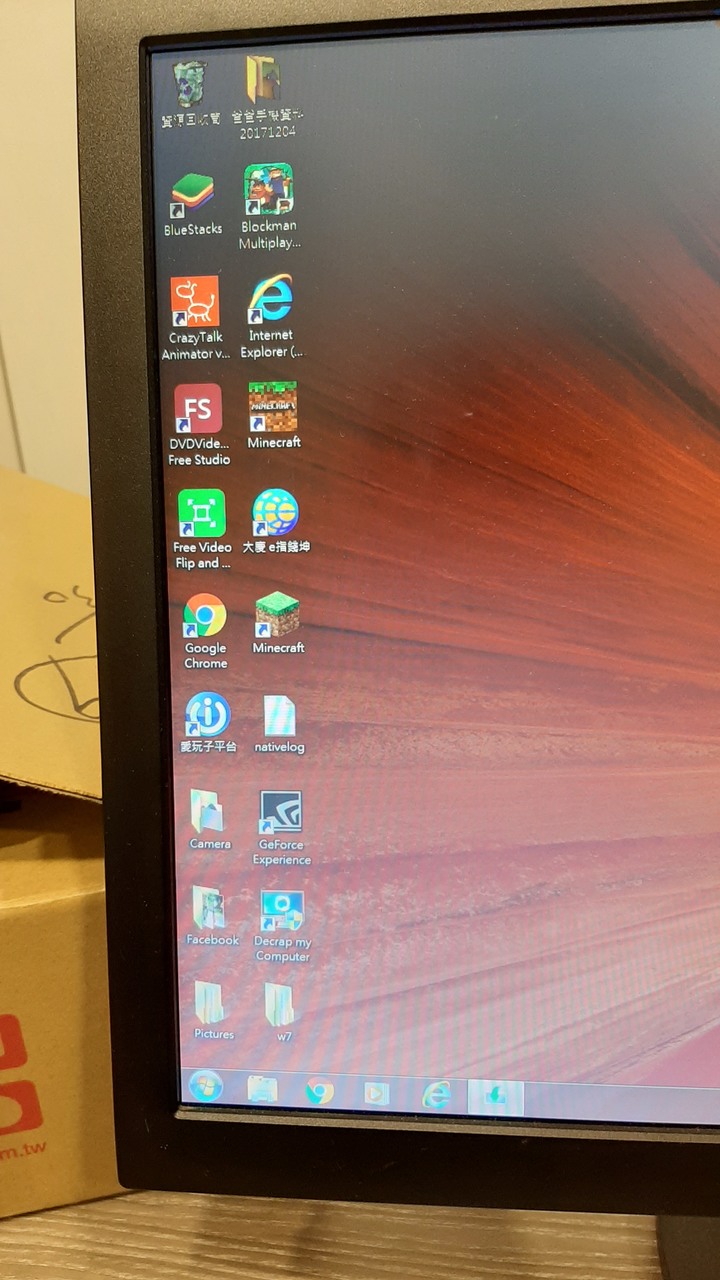
Win7的經典遊樂場

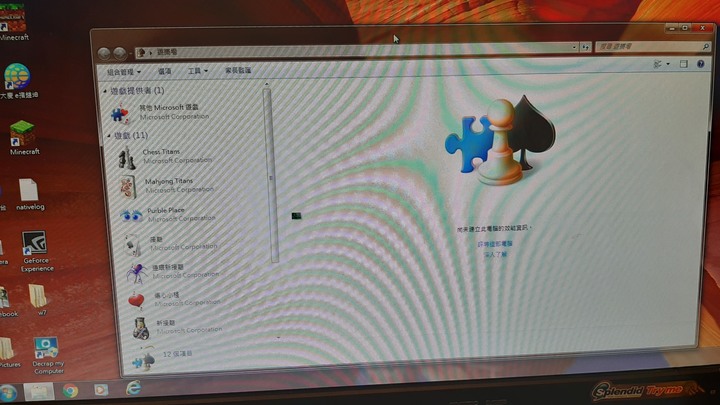
Win7的工作管理員(這個比較不太需要回憶,因為有點殘破不堪,但還是經典啊~)
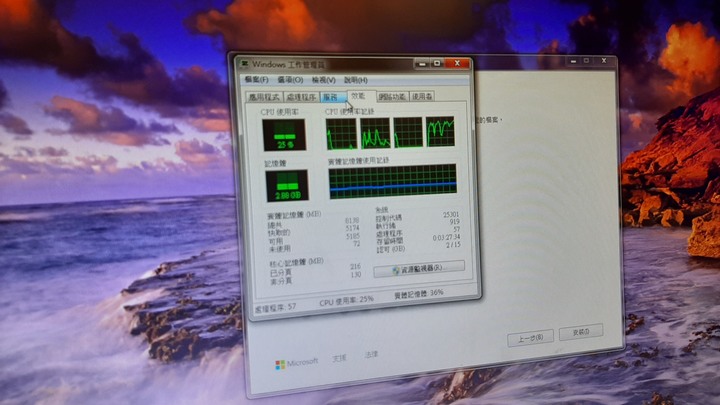
好!回憶完了,不過在拿出USB重灌之前
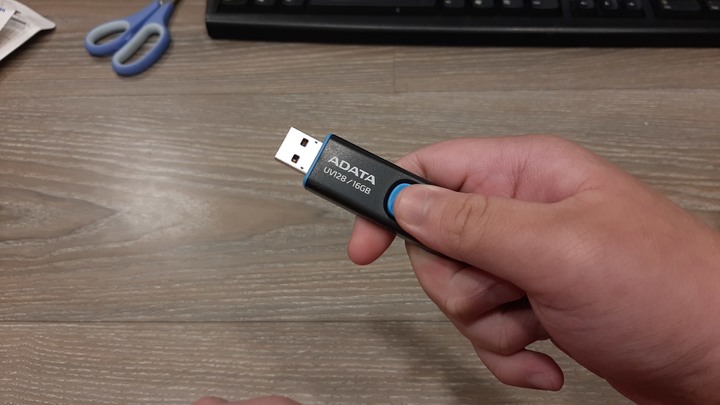
我們還得要先將系統升級成win10,這樣做的原因是因為如果直接重灌的話,還得要用到win7的序號才能啟用,但我沒有這一台啟用電腦的win7序號,就算網路上有哪種找序號的軟體,但就怕直接使用軟體上面顯示的序號,會無法啟用win10
所以我的做法是:
先升級後
↓
再拿出SSD重灌(升級的是那顆機械硬碟)
是我個人認為比較好的方法
總之就讓我們開始升級吧!
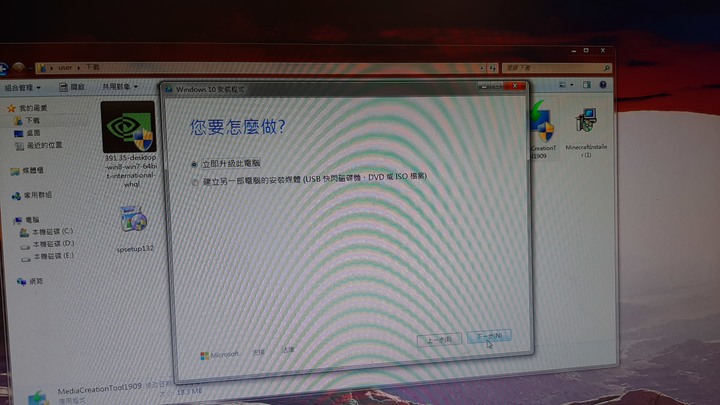
跑完所有流程之後,就會出現這個畫面,然後我選擇不保留任何項目,所以接著就按下「安裝」接著就會進入一個藍幕,等他跑到100%之後,就會重新啟動進行下一步的安裝程序
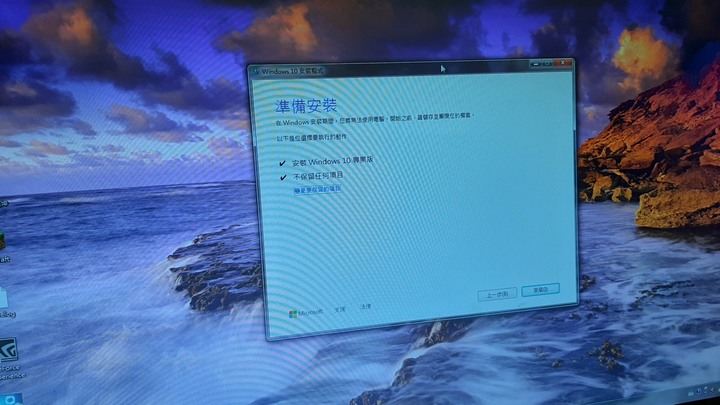
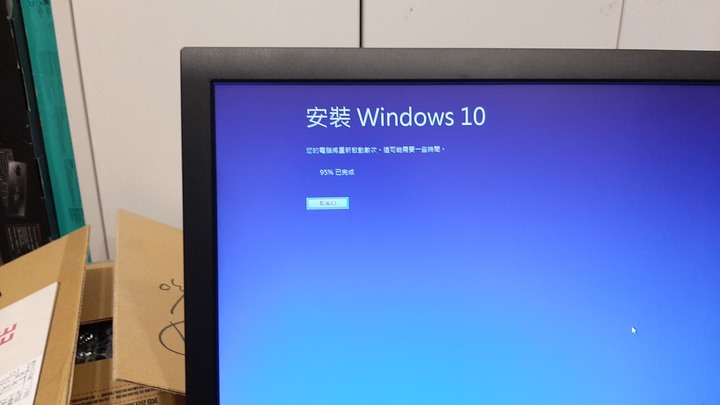
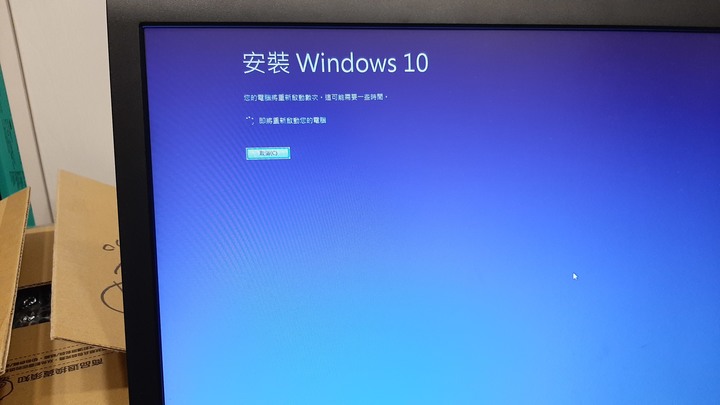
再見了win7...
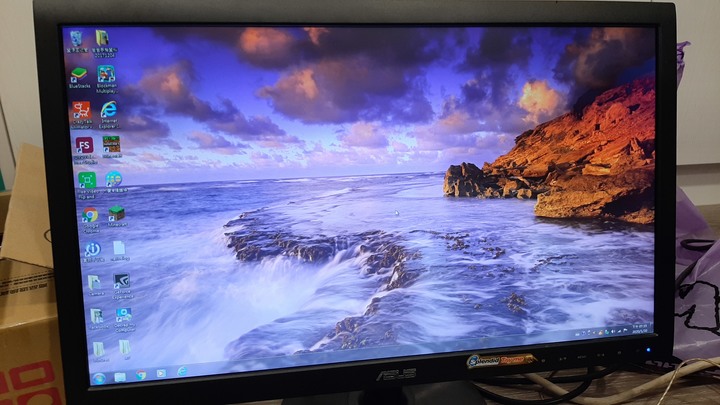
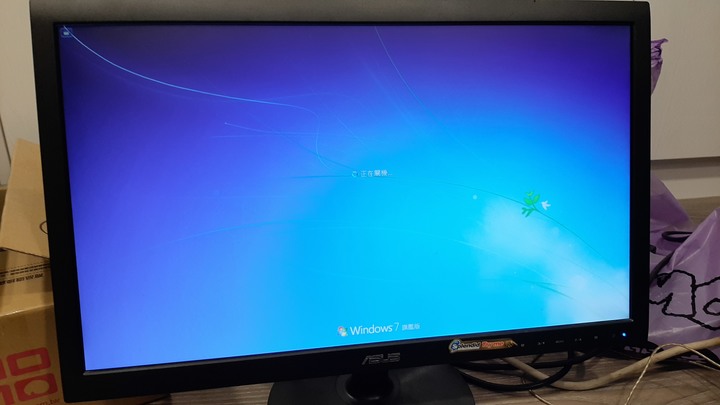

下一步的安裝程序
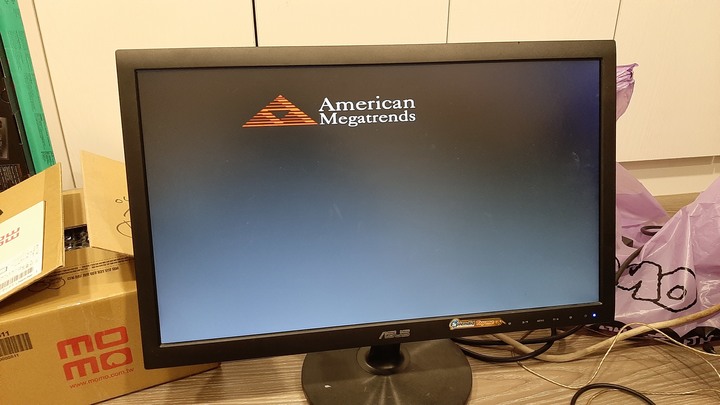
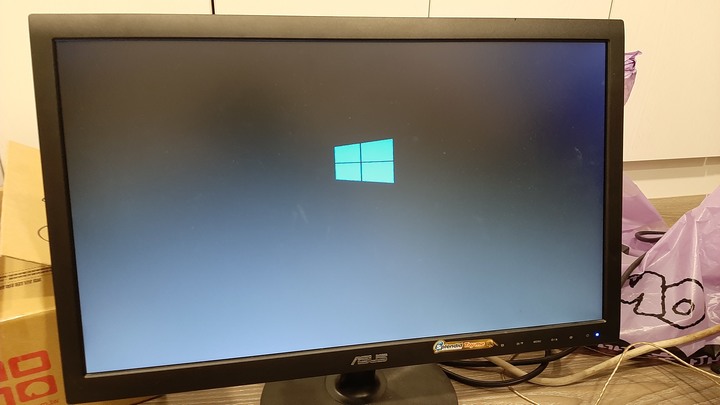
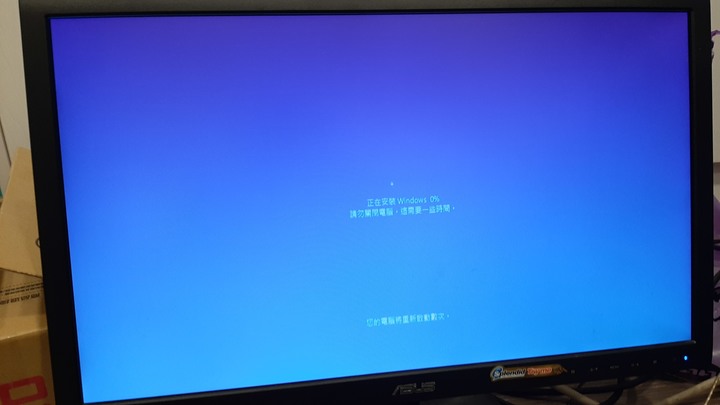
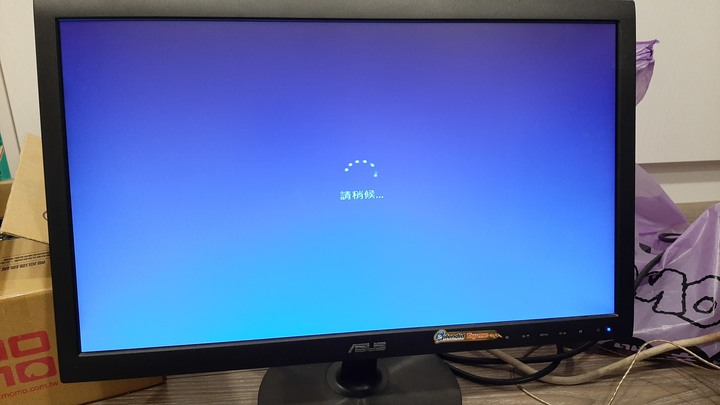
手動設定環節,設定完就會進入win10了!
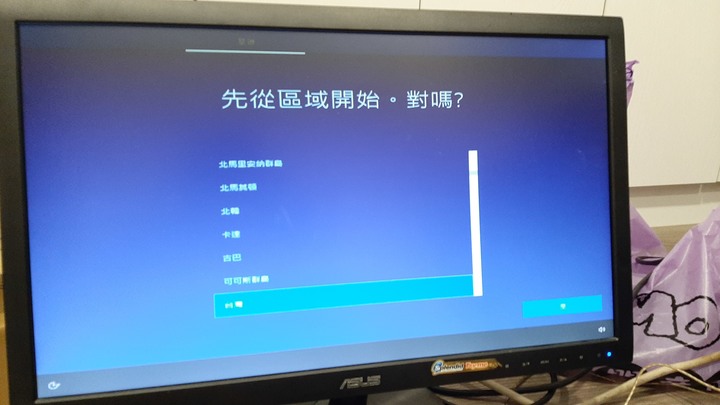
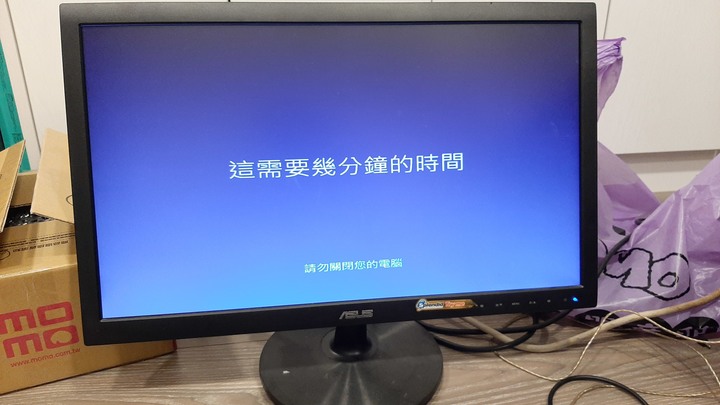
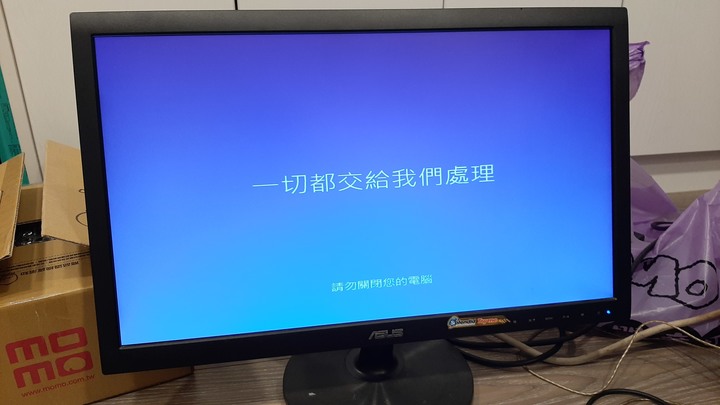

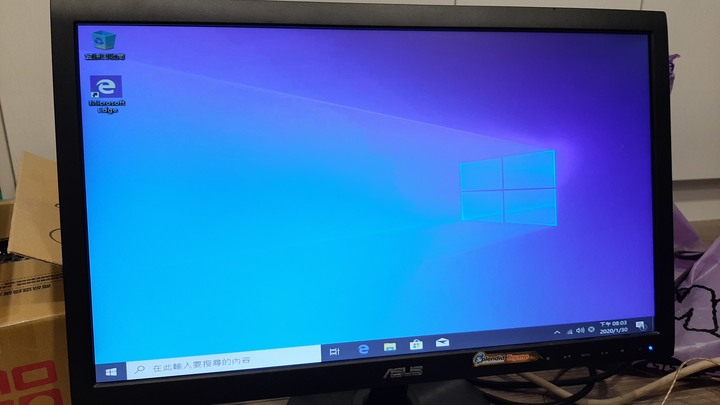
升級完win10後我先進入設定,然後到更新與安全性裡的啟用選項,確認啟用後我就關機,接著來幫機殼進行大掃除囉!
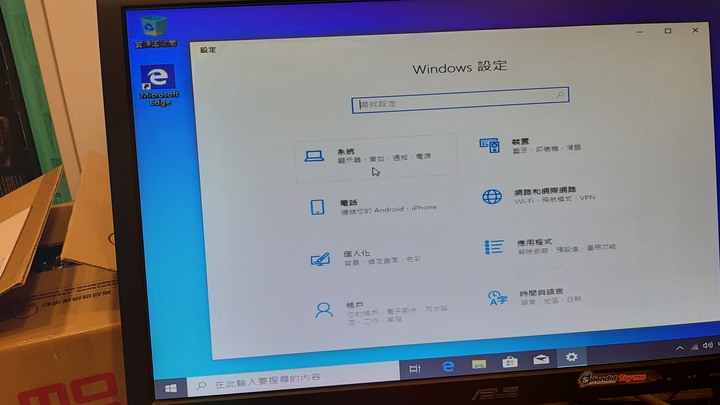
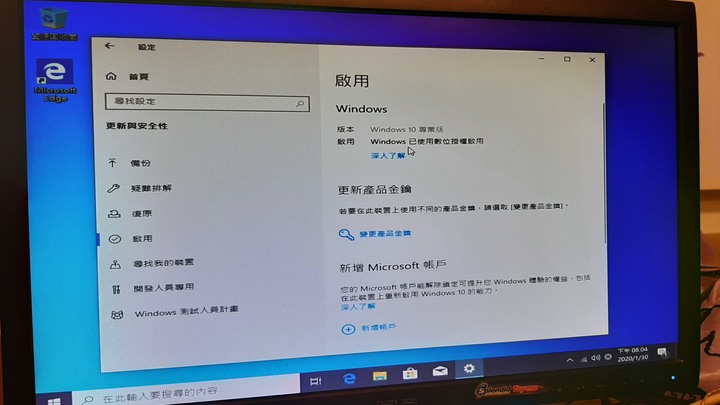
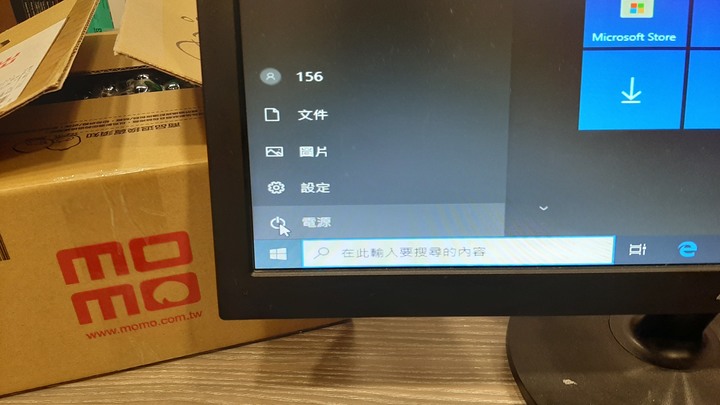
由於這台電腦長年放在阿公家,所以機殼底部積了滿滿的灰塵,所以機殼和CPU風扇上都卡了超多灰塵,多到CPU風扇都在哀嚎了(意思是風扇很吵),所以就要把握這次機會好好清理這台電腦
因為沒有拍到機殼上的灰塵,最剛好只有拍到這麼一小塊,但是像這樣的灰塵是遍佈整台電腦的

其他地方的灰塵 :


然後機殼底部清完後變成這個樣子

(抱歉清理的照片有點少,請大家見諒)
總之清理完後,就將顯卡裝上之後,也接著裝上CPU、塗上散熱膏蓋上風扇




一切萬物一失之後
拿出SSD

將HDD的排線拔掉
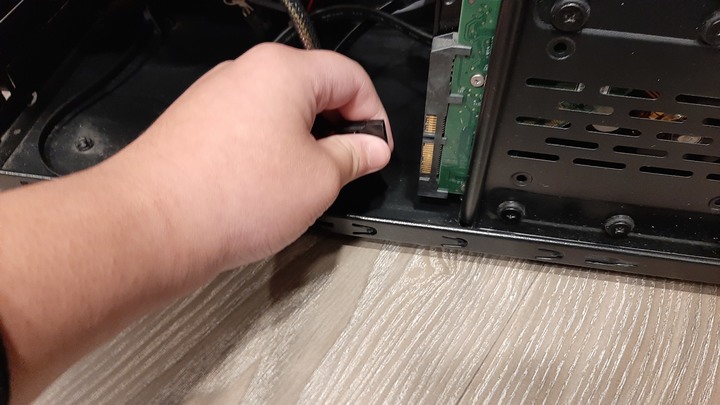
插上SSD


拿出重灌專用的USB

插上電腦
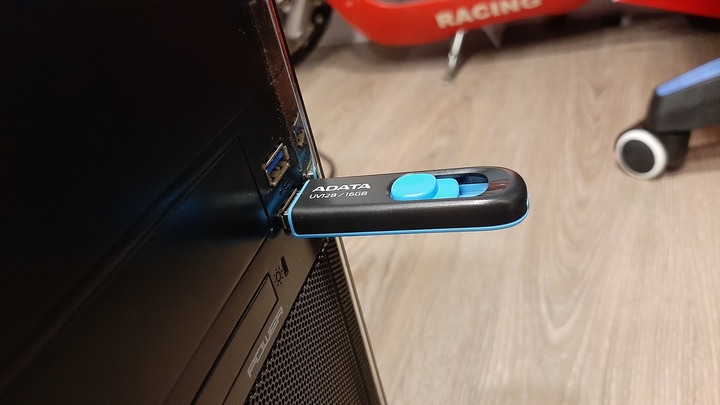
開機

按Delete進入BIOS調整開機順序
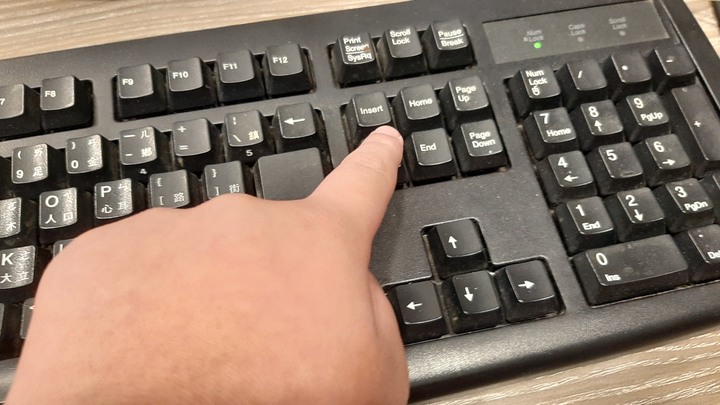
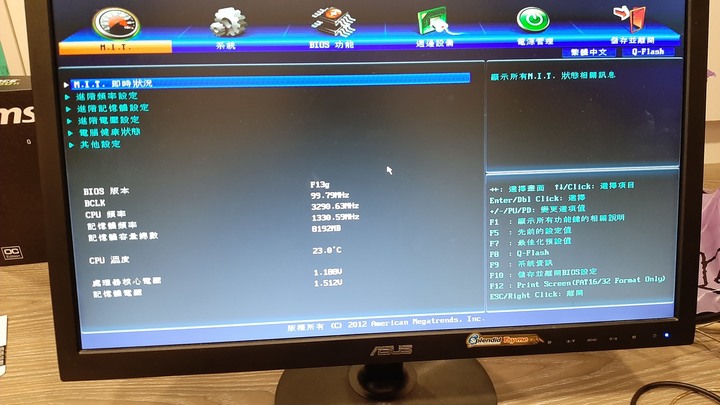


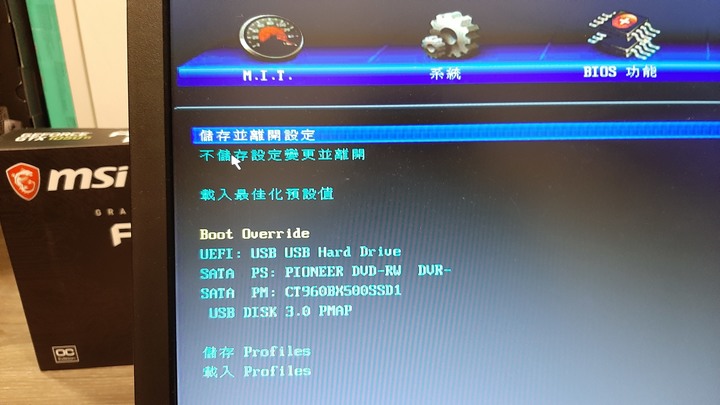
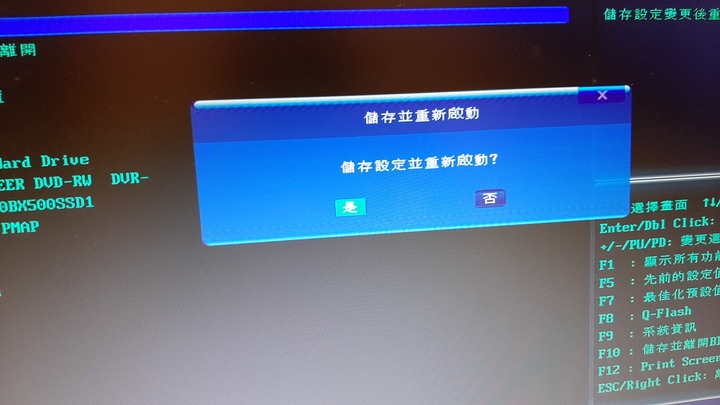
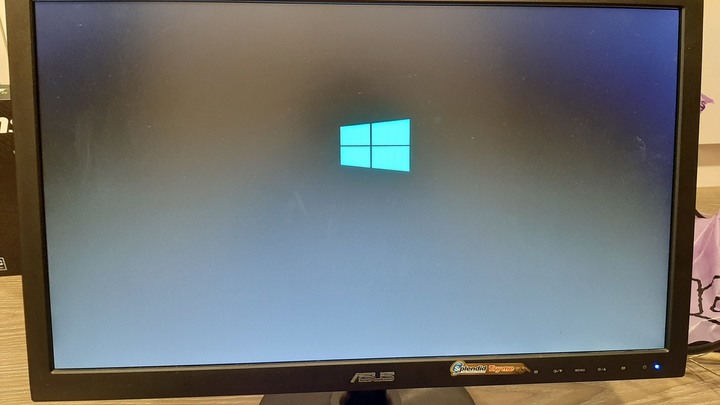
到這個步驟時可以去看我的影片,可以跟著我一步一步重灌喔!
(其他人也可以啦!)
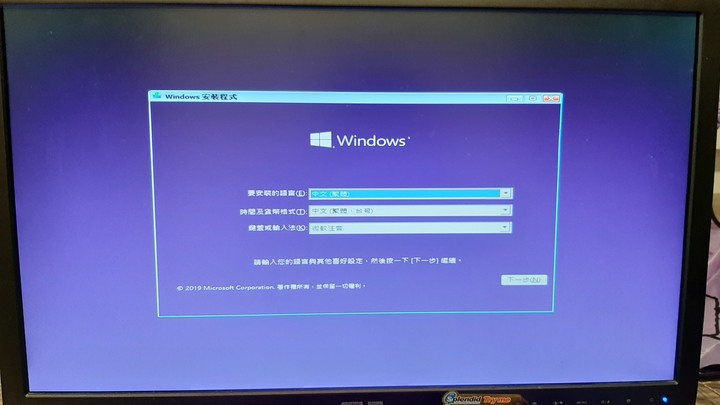
然後到了連接網路這一步重灌步驟時,原本的PS2鍵盤居然不能用(你沒看錯是PS2鍵盤),所以拿我的青軸鍵盤來應急一下

重灌完成進入系統後,我首先做的第一步就是檢查有沒有啟用win10,然而也順利啟用的呢~!

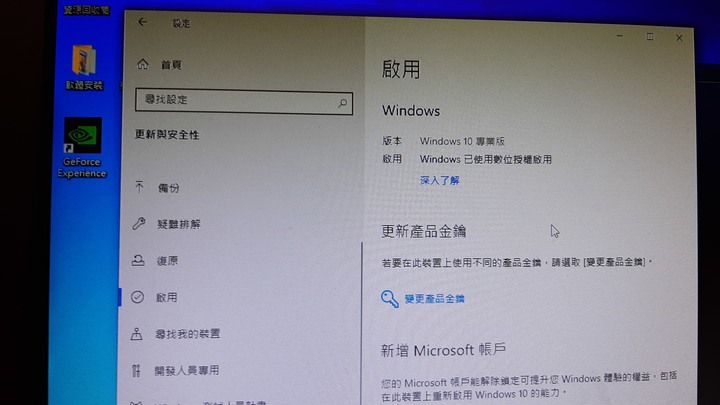
接著拿出另一隻USB,把要安裝的東西全部裝到新電腦

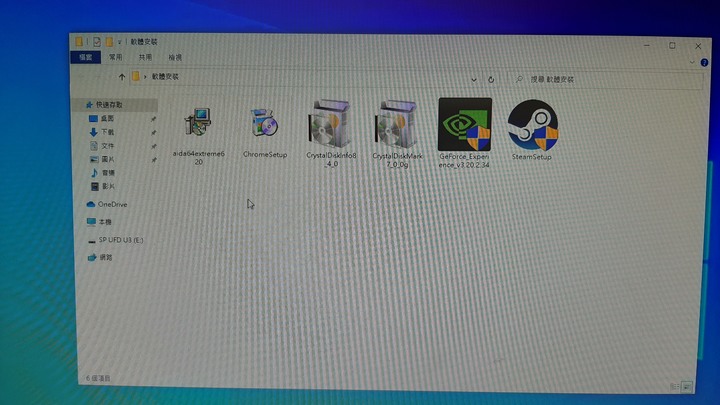
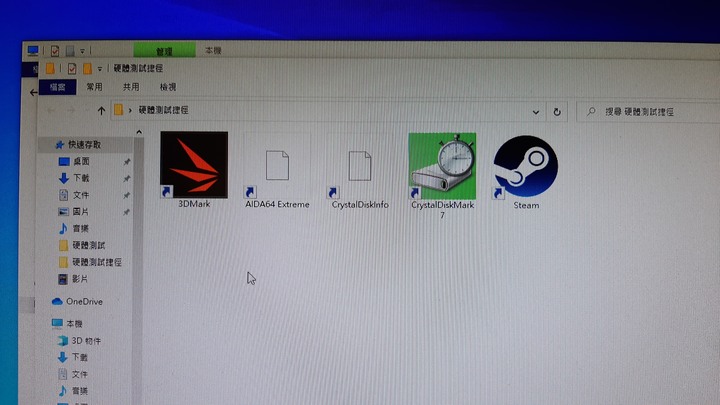
安裝好哪些軟體後,就要來安裝剪輯軟體了,這邊使用的是威力導演16
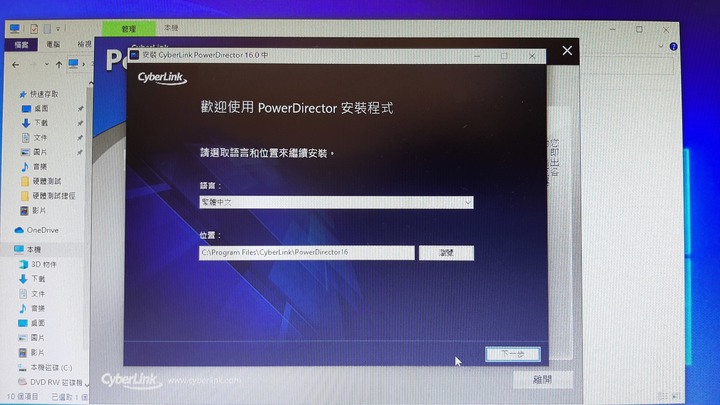
成功進入軟體,一切大功告成了!!!!
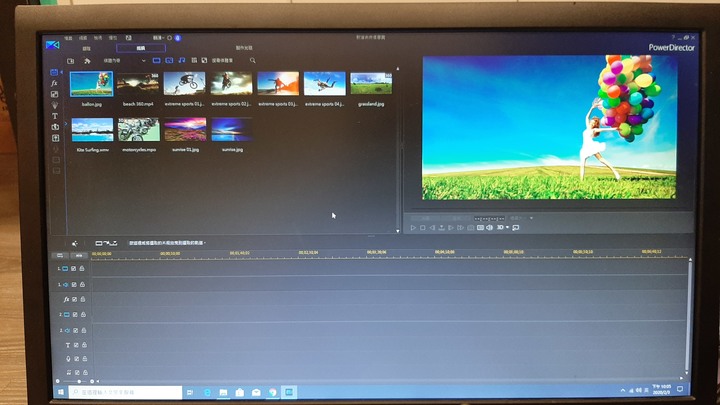
好啦!以上就是我幫我爸組的電腦,目前他正用這台電腦快樂的剪片呢!
有任何問題歡迎在下方留言,也可以給我一些建議喔!
以下附上我爸用這台電腦剪出的最新影片!
感謝大家觀賞這篇文章~!!!




























































































